Việc thay đổi trình duyệt web yêu thích thường đi kèm với những lo ngại về việc di chuyển dữ liệu quan trọng như dấu trang, mật khẩu hay lịch sử duyệt web. Quá trình này có thể trở nên phức tạp và tốn thời gian, khiến nhiều người dùng chần chừ khi muốn khám phá các lựa chọn mới hoặc quay trở lại với Safari. Tuy nhiên, với công cụ xuất và nhập dữ liệu được Apple tối ưu, việc chuyển đổi qua lại giữa Safari và các trình duyệt khác trên iPhone, iPad, hay Mac của bạn giờ đây đã trở nên đơn giản hơn bao giờ hết.
Công cụ này không chỉ hữu ích khi bạn muốn chuyển hẳn sang một trình duyệt mới hoặc quay về với Safari, mà còn cực kỳ tiện lợi để sao lưu dữ liệu duyệt web quan trọng hoặc di chuyển mật khẩu từ Apple Passwords sang một trình quản lý mật khẩu bên thứ ba. Với Safari được tối ưu hóa cho phần cứng Apple, nhiều người dùng iPhone và Mac coi đây là lựa chọn hàng đầu. Nhưng đôi khi, các hạn chế về thư viện tiện ích mở rộng hay khả năng tùy biến có thể khiến bạn muốn tìm kiếm một trải nghiệm khác. Dù mục đích của bạn là gì, khả năng di chuyển dữ liệu một cách liền mạch sẽ giúp bạn tiết kiệm đáng kể thời gian và công sức. Hãy cùng trangtincongnghe.net tìm hiểu cách sử dụng công cụ này một cách chi tiết.
Để đảm bảo bạn có thể truy cập tính năng này, hãy chắc chắn rằng thiết bị của bạn đang chạy hệ điều hành mới nhất: macOS 15.2 (hoặc cao hơn) và iOS 18.2 (hoặc cao hơn), vì công cụ xuất và nhập dữ liệu của Safari chỉ khả dụng từ các phiên bản này.
Xuất Dữ Liệu Duyệt Web Từ Safari Sang Trình Duyệt Khác
Mặc dù Safari được đánh giá cao về hiệu suất và tính năng riêng tư trên các thiết bị Apple, một số người dùng vẫn có thể muốn chuyển sang các trình duyệt bên thứ ba như Chrome, Firefox, Edge, hay Brave vì thư viện tiện ích mở rộng phong phú hơn, khả năng tùy biến cao hơn hoặc đơn giản là muốn thử một giao diện mới. Nếu bạn đang cân nhắc thay đổi, việc xuất toàn bộ dữ liệu duyệt web của Safari từ iPhone, iPad hoặc Mac vào một tệp ZIP duy nhất là bước đầu tiên cần thiết. Tệp này sau đó có thể dễ dàng được nhập vào trình duyệt mới của bạn.
Bên cạnh việc chuyển đổi trình duyệt, công cụ xuất dữ liệu còn là một phương pháp hiệu quả để:
- Sao lưu dữ liệu: Đảm bảo an toàn cho dấu trang, lịch sử và thông tin quan trọng khác.
- Di chuyển mật khẩu: Dễ dàng đưa mật khẩu đã lưu trong Apple Passwords sang một trình quản lý mật khẩu độc lập.
Quy trình xuất dữ liệu Safari trên iPhone/iPad và Mac về cơ bản là tương tự nhau. Bạn sẽ bắt đầu bằng cách truy cập vào công cụ xuất dữ liệu Safari, sau đó thực hiện các bước cụ thể tùy thuộc vào thiết bị của mình.
Các Bước Xuất Dữ Liệu Safari Trên iPhone Hoặc iPad
- Mở ứng dụng Cài đặt trên iPhone hoặc iPad của bạn.
- Cuộn xuống và chọn Safari.
- Trong mục “Lịch sử và Dữ liệu Trang web”, chạm vào Xuất.
 Tùy chọn nhập và xuất trong cài đặt ứng dụng Safari trên iPhone
Tùy chọn nhập và xuất trong cài đặt ứng dụng Safari trên iPhone - Trên trang “Xuất Dữ Liệu Duyệt Web”, bạn sẽ thấy tất cả các loại dữ liệu được chọn mặc định. Nếu bạn không muốn bao gồm mọi thứ, hãy bỏ chọn các mục cụ thể (ví dụ: lịch sử, dấu trang, mật khẩu, thẻ tín dụng, tiện ích mở rộng).
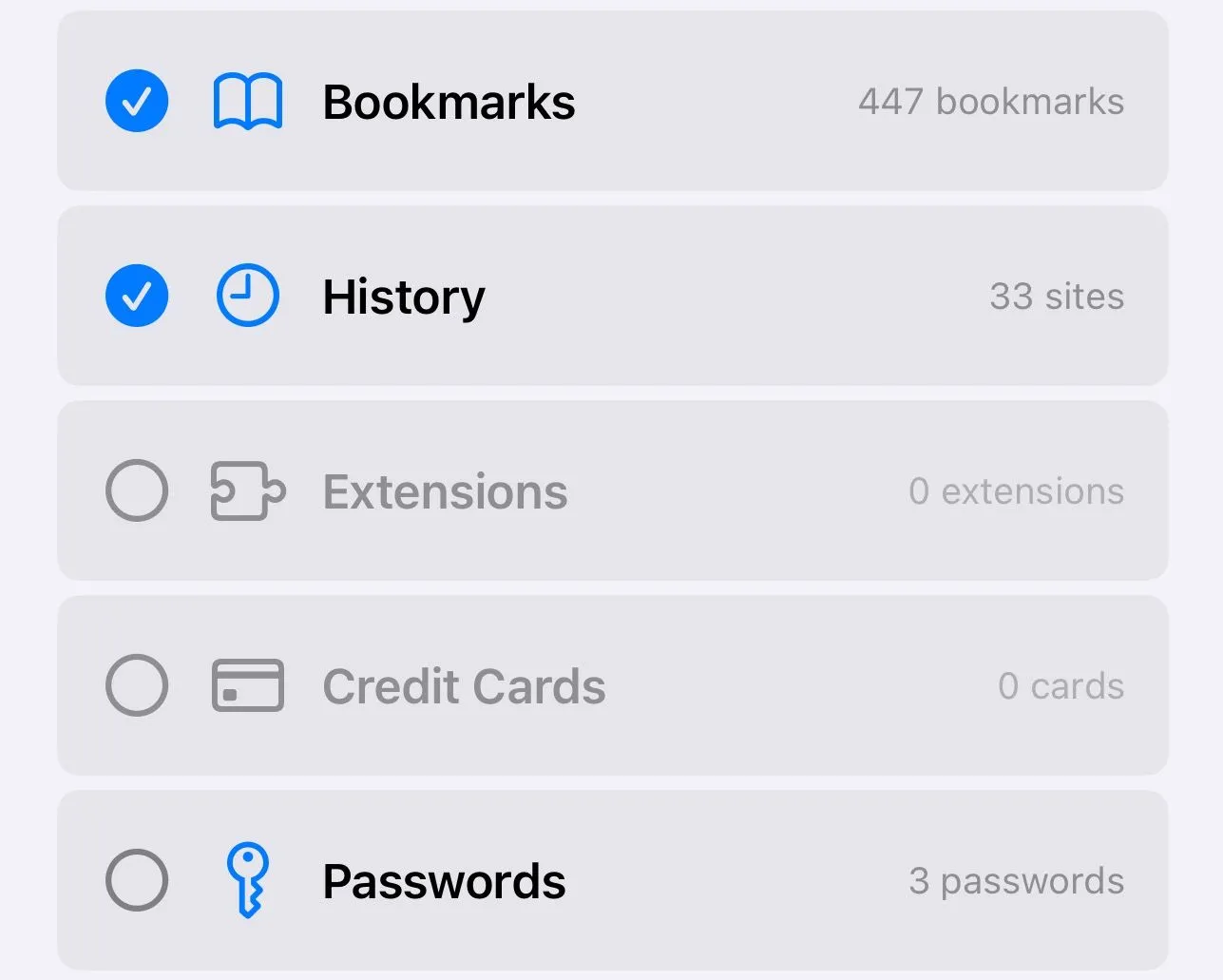 Bỏ chọn dữ liệu cần loại trừ khi xuất từ Safari trên iPhone
Bỏ chọn dữ liệu cần loại trừ khi xuất từ Safari trên iPhone - Tương tự, công cụ xuất Safari thường chọn dữ liệu từ tất cả các hồ sơ (profile) theo mặc định. Nếu bạn chỉ muốn xuất dữ liệu từ một hồ sơ cụ thể, hãy chạm vào menu thả xuống “Tất Cả Hồ Sơ” ở dưới cùng và đảm bảo chỉ hồ sơ bạn muốn xuất dữ liệu được chọn. Mỗi hồ sơ Safari có lịch sử và dữ liệu tiện ích mở rộng riêng, trong khi các dữ liệu khác như dấu trang, mật khẩu và thẻ tín dụng vẫn giống nhau trên tất cả các hồ sơ.
- Cuối cùng, chạm vào Lưu vào Tải về trên iPhone hoặc iPad của bạn và xác thực bằng Face ID/Touch ID hoặc mật mã. Safari sẽ tải xuống và lưu tệp dữ liệu duyệt web vào thư mục “Tải về” trong “iCloud Drive”. Bạn có thể truy cập thư mục này để xem tệp đã xuất.
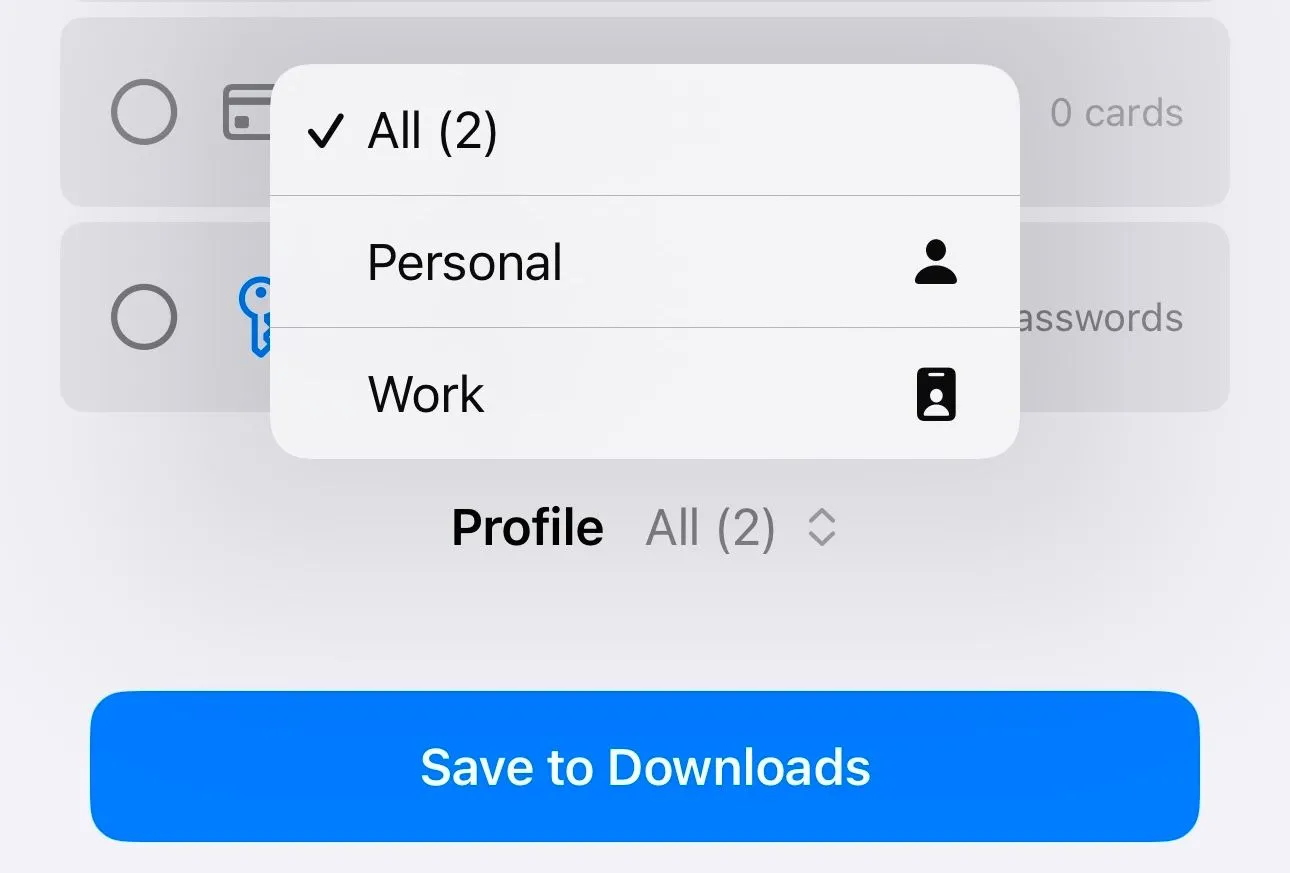 Nút Lưu vào Tải về trong công cụ xuất Safari trên iPhone để xuất dữ liệu duyệt web
Nút Lưu vào Tải về trong công cụ xuất Safari trên iPhone để xuất dữ liệu duyệt web
Các Bước Xuất Dữ Liệu Safari Trên Máy Mac
- Mở Safari trên máy Mac của bạn.
- Trên thanh menu, nhấp vào Tệp, sau đó chọn Xuất Dữ Liệu Duyệt Web vào Tệp.
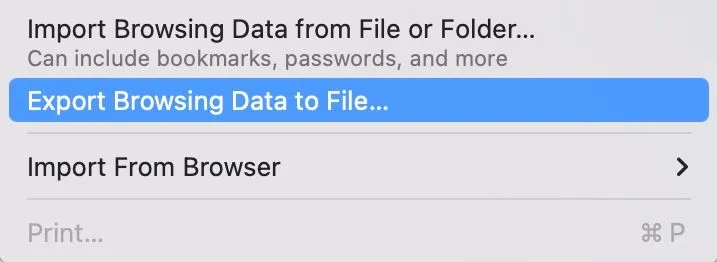 Chọn công cụ Xuất trong menu Tệp ứng dụng Safari trên máy Mac
Chọn công cụ Xuất trong menu Tệp ứng dụng Safari trên máy Mac - Trong cửa sổ bật lên “Xuất Dữ Liệu Duyệt Web”, bạn có thể tắt các công tắc bên cạnh dữ liệu mà bạn không muốn bao gồm trong tệp xuất.
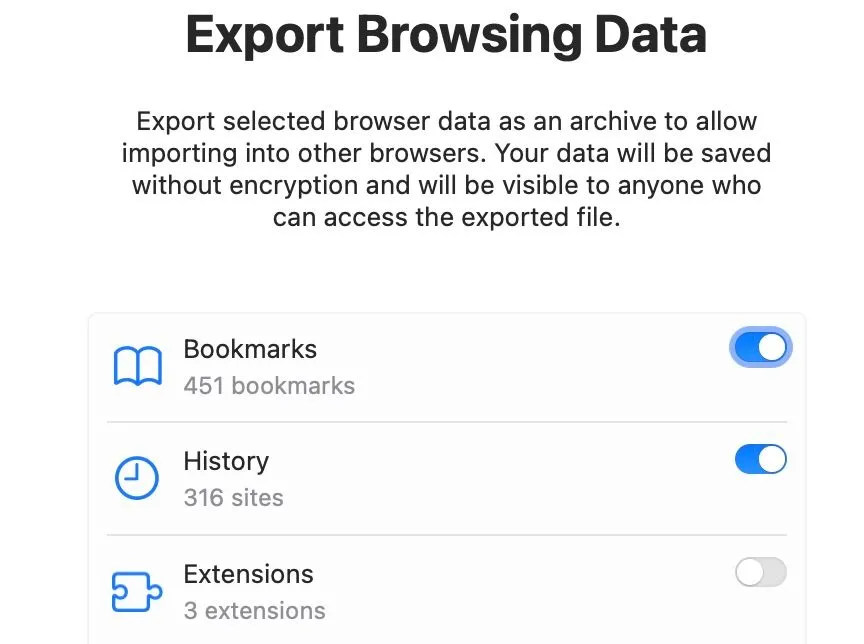 Tắt dữ liệu để loại trừ khỏi xuất Safari trên máy Mac
Tắt dữ liệu để loại trừ khỏi xuất Safari trên máy Mac - Tương tự như trên iPhone/iPad, bạn có thể bỏ qua dữ liệu duyệt web từ các hồ sơ không cần thiết. Nhấp vào nút thả xuống bộ chọn hồ sơ “Tất Cả Hồ Sơ” ở dưới cùng và chỉ chọn hồ sơ mà bạn muốn xuất dữ liệu.
- Nhấp vào nút Tải về, chọn thư mục để lưu tệp xuất và nhấp Lưu. Bạn sẽ cần xác thực bằng mật khẩu máy Mac hoặc Touch ID để bắt đầu quá trình tải xuống.
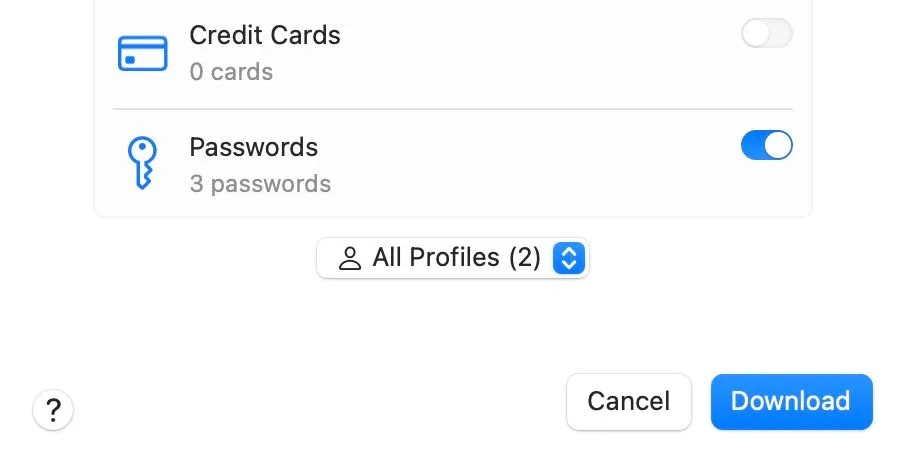 Nút Tải về trong công cụ xuất Safari trên máy Mac để xuất dữ liệu duyệt web
Nút Tải về trong công cụ xuất Safari trên máy Mac để xuất dữ liệu duyệt web
Lưu ý quan trọng về bảo mật: Apple đã thông báo rằng dữ liệu duyệt web của bạn trong tệp đã xuất không được mã hóa. Điều này có nghĩa là bất kỳ ai có quyền truy cập vào tệp ZIP đó đều có thể giải nén và xem tất cả nội dung của nó. Vì vậy, hãy đảm bảo bạn xóa tệp này khỏi iPhone, iPad hoặc Mac ngay sau khi bạn đã nhập thành công vào trình duyệt khác.
Nhập Dữ Liệu Duyệt Web Từ Trình Duyệt Khác Vào Safari
Nếu bạn đã trải nghiệm các trình duyệt khác và muốn quay lại Safari để tận hưởng sự thoải mái của hệ sinh thái Apple hoặc các tính năng riêng tư mạnh mẽ của nó, bạn có thể dễ dàng nhập tất cả dữ liệu duyệt web của mình vào Safari bằng công cụ nhập. Tính năng này cũng rất hữu ích khi bạn chỉ muốn nhập mật khẩu từ một trình duyệt khác vào Safari để đơn giản hóa việc đăng nhập vào các trang web.
Tương tự như quá trình xuất, bạn có thể nhập dữ liệu vào Safari trên cả iPhone, iPad và Mac. Trước khi bắt đầu, điều quan trọng là bạn phải xuất dữ liệu duyệt web từ trình duyệt hiện tại của mình. Hầu hết các trình duyệt sẽ xuất dữ liệu thành các tệp riêng biệt với các định dạng khác nhau. Dưới đây là các định dạng tệp mặc định mà bạn mong muốn cho các loại dữ liệu khác nhau:
- Dấu trang: Tệp HTML
- Mật khẩu: Tệp CSV
- Lịch sử, Thẻ thanh toán, Tiện ích mở rộng: Tệp JSON
Hãy đảm bảo bạn đã di chuyển (các) tệp đã xuất này đến thiết bị mà bạn muốn thực hiện quá trình nhập vào Safari trước khi bắt đầu.
Các Bước Nhập Dữ Liệu Vào Safari Trên iPhone Hoặc iPad
- Mở ứng dụng Cài đặt và điều hướng đến Safari.
- Cuộn xuống phần “Lịch sử và Dữ liệu Trang web”, sau đó chạm vào Nhập để hiển thị trang “Nhập Dữ Liệu Duyệt Web”.
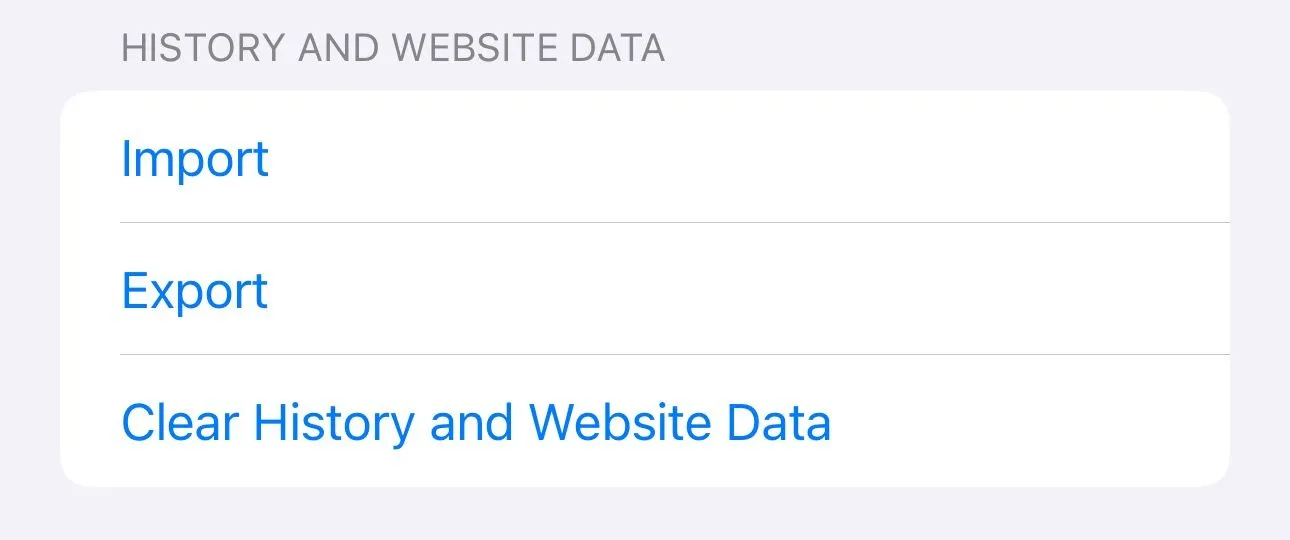 Tùy chọn nhập và xuất cho ứng dụng Safari trên iPhone
Tùy chọn nhập và xuất cho ứng dụng Safari trên iPhone - Tiếp theo, chạm vào Chọn Tệp trên iPhone hoặc iPad của bạn, chọn tệp chứa dữ liệu duyệt web từ trình duyệt trước đó của bạn và chạm vào Xong.
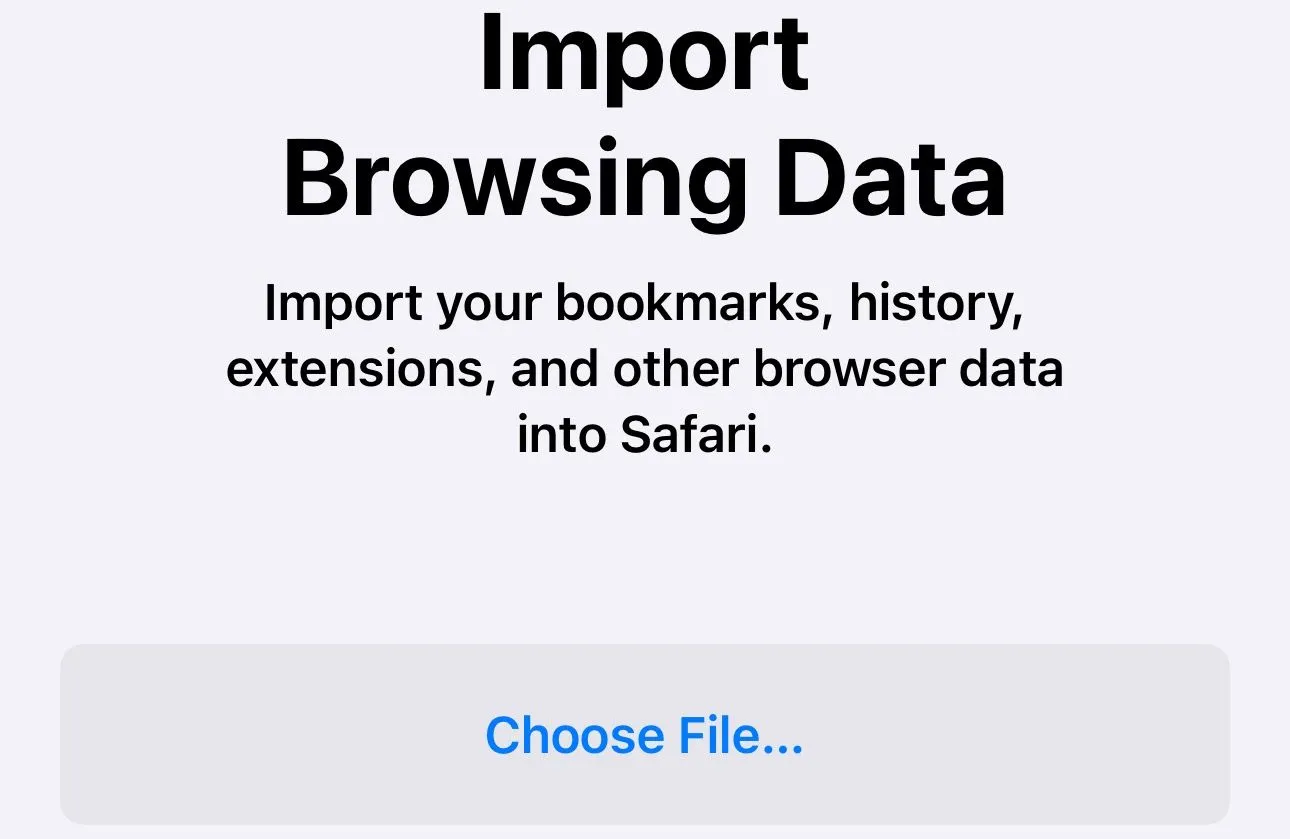 Nút Chọn Tệp trên công cụ nhập Safari trên iPhone để nhập dữ liệu duyệt web từ trình duyệt khác
Nút Chọn Tệp trên công cụ nhập Safari trên iPhone để nhập dữ liệu duyệt web từ trình duyệt khác - Khi được yêu cầu, hãy xác thực bằng Face ID/Touch ID hoặc mật mã.
- Cuối cùng, chạm vào Nhập vào Safari. Lặp lại các bước này cho đến khi bạn đã nhập dữ liệu từ tất cả các tệp cần thiết.
Các Bước Nhập Dữ Liệu Vào Safari Trên Máy Mac
- Khởi chạy Safari trên máy Mac của bạn.
- Trên thanh menu, nhấp vào Tệp, sau đó chọn Nhập Dữ Liệu Duyệt Web từ Tệp hoặc Thư Mục.
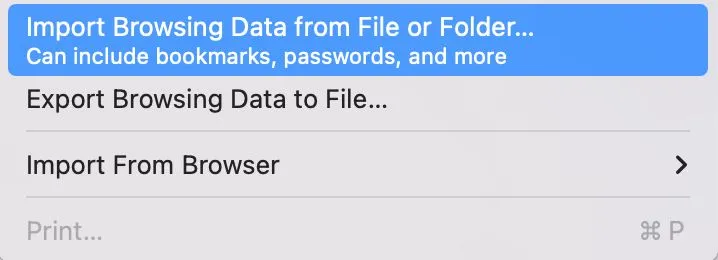 Chọn công cụ nhập trong menu Tệp ứng dụng Safari trên máy Mac
Chọn công cụ nhập trong menu Tệp ứng dụng Safari trên máy Mac - Bây giờ, nhấp vào Chọn Tệp hoặc Thư Mục và chọn tất cả các tệp hoặc thư mục mà bạn muốn nhập dữ liệu.
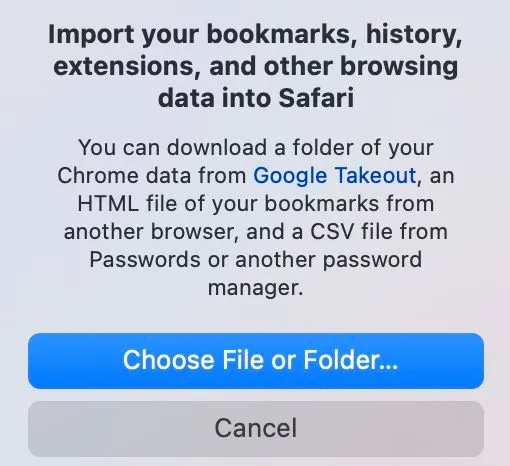 Tùy chọn Chọn Tệp hoặc Thư Mục trong công cụ xuất Safari trên máy Mac
Tùy chọn Chọn Tệp hoặc Thư Mục trong công cụ xuất Safari trên máy Mac - Nhấn Nhập để bắt đầu quá trình.
Sau khi nhập dữ liệu vào Safari, bất kể bạn đang sử dụng iPhone, iPad hay Mac, bạn sẽ nhận được một thông báo yêu cầu bạn xóa tệp chứa dữ liệu duyệt web từ trình duyệt trước đó. Hãy nhấn vào nút Xóa để loại bỏ nó khỏi thiết bị của bạn, nhằm đảm bảo an toàn thông tin cá nhân.
Điều đáng chú ý là Apple đã nỗ lực đáng kể để làm cho việc nhập và xuất dữ liệu Safari trở nên dễ dàng hơn không chỉ trên máy Mac mà còn trên iPhone và iPad. Điều này loại bỏ nhu cầu phải sử dụng máy Mac mỗi khi bạn muốn chuyển đổi trình duyệt trên thiết bị di động của mình. Tuy nhiên, cần lưu ý rằng, ngoại trừ Brave và DuckDuckGo, không phải tất cả các trình duyệt đều cho phép nhập dữ liệu Safari trực tiếp vào ứng dụng iOS hoặc iPadOS của họ. Kết quả là, khi chuyển sang một trình duyệt như vậy, bạn sẽ phải nhập dữ liệu vào ứng dụng Mac của trình duyệt đó trước, sau đó bật tính năng đồng bộ hóa với ứng dụng di động trên iPhone hoặc iPad để truy cập tất cả lịch sử, dấu trang, mật khẩu và nhiều hơn nữa một cách liền mạch trên cả hai thiết bị.
Kết Luận
Công cụ xuất và nhập dữ liệu duyệt web của Safari là một bổ sung giá trị từ Apple, giúp đơn giản hóa đáng kể quá trình chuyển đổi giữa các trình duyệt trên iPhone, iPad và Mac. Dù bạn muốn trải nghiệm một trình duyệt mới, sao lưu thông tin quan trọng hay quay trở lại với sự tiện lợi của hệ sinh thái Apple, các bước hướng dẫn chi tiết trên trangtincongnghe.net sẽ giúp bạn thực hiện mọi thao tác một cách dễ dàng.
Tính năng này không chỉ tiết kiệm thời gian mà còn nâng cao trải nghiệm người dùng, cho phép bạn quản lý dữ liệu cá nhân một cách linh hoạt hơn. Tuy nhiên, hãy luôn ghi nhớ lời nhắc nhở quan trọng về bảo mật: dữ liệu xuất ra không được mã hóa. Do đó, hãy đảm bảo xóa các tệp chứa dữ liệu này ngay sau khi hoàn tất quá trình xuất hoặc nhập để bảo vệ thông tin cá nhân của bạn khỏi những rủi ro không đáng có.
Bạn đã từng chuyển đổi trình duyệt và di chuyển dữ liệu theo cách này chưa? Hãy chia sẻ kinh nghiệm của bạn về công cụ xuất/nhập dữ liệu Safari trong phần bình luận bên dưới! Đừng quên khám phá thêm nhiều thủ thuật công nghệ hữu ích khác tại trangtincongnghe.net để làm chủ mọi thiết bị của bạn.